时间:2024-01-06 10:44:33 作者:lihong 来源:系统之家 1. 扫描二维码随时看资讯 2. 请使用手机浏览器访问: https://m.xitongzhijia.net/xtjc/20240106/296548.html 手机查看 评论 反馈
在Win10家庭版电脑中,用户为了保护U盘内容的安全,所以想给U盘设置密码,但是,部分用户不知道如何给U盘添加密码?这时候用户先打开U盘的属性窗口,点击启用Bitlocker选项,最后将密码输入保存即可。接下来小编带来Win10家庭版U盘加密方法步骤的详细介绍。
Win10家庭版U盘加密方法:
1. 打开此电脑,然后找到设备和驱动器。
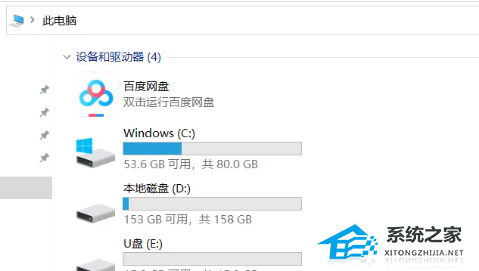
2. 右键选择U盘,然后选择“启用Bitlocker”。
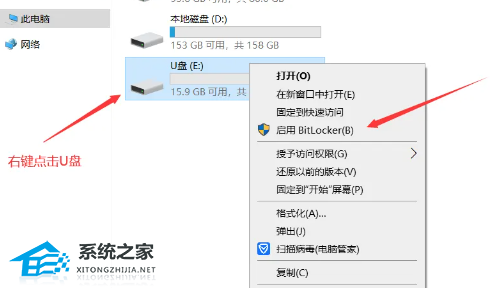
3. 点击这里的使用密码。

4. 输入想要设置的密码。
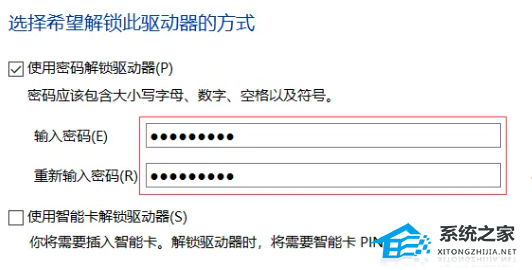
5. 最后点击“保存到文件”即可。
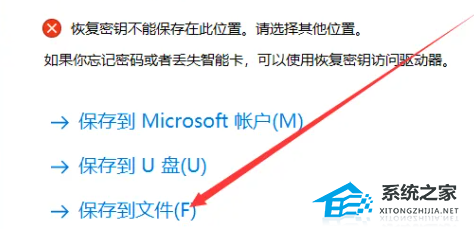
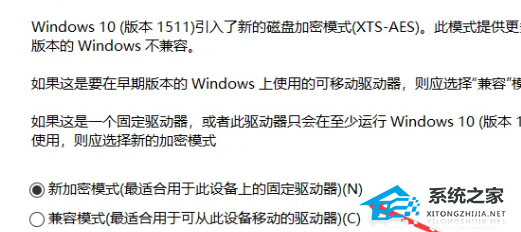
以上就是系统之家小编为你带来的关于“Win10家庭版U盘加密方法”的全部内容了,希望可以解决你的问题,感谢您的阅读,更多精彩内容请关注系统之家官网。
发表评论
共0条
评论就这些咯,让大家也知道你的独特见解
立即评论以上留言仅代表用户个人观点,不代表系统之家立场